infomation
お知らせ
infomation
お知らせ
2021年09月03日
千葉県で美容室、hair Lanish(ヘアーラニッシュ)を展開している株式会社プリュッシュです!
今回はヘアスタイル撮影に興味を持っている美容学生や美容師アシスタントの方向けに、スマホ【iPhone】でヘアスタイルを撮影する際の基本について解説していきます♪
近年、美容室で髪型をオーダーする際、雑誌などの紙面ではなくSNSやネットから探す方が主流になって来ています。
SNSの投稿でもよく見かけるのがバックショット(後ろ姿の撮影)です。

一時期からバレイヤージュやブリーチなどのデザインカラーが大流行し、インスタグラムやポータルサイト上には
美容師さんの投稿したバックショット素材が当たり前のように溢れています。
そんな中、沢山ある写真からどうすれば選んで頂けるのでしょうか??
今回はスマホ【iPhone】で人の目に留まるような素材を撮影する基本について解説していきます。
目次

まず、撮影をする前に重要になってくるのがスタイリングです。
どれだけモデルさんの髪質が綺麗で、カットやカラーが完璧でもボサボサの状態だと撮影できません。。
基本的にスタイリングでコテ巻き or ストレートアイロン仕上げで髪に熱を与え、艶のある状態で撮影をしましょう
わかりやすい様に悪い例からあげていきましょう。

悪い例・・・表面や毛先のパサツキが目立つ
カールが固まっていて古い印象に見える
表面から巻きすぎている
強く巻いてウェーブの出過ぎた巻きになると一気に古臭い印象になってしまいます。
細コテ(26ミリ以下)で180℃近くの高温を長時間当てると陥りやすい現象です
上手くいかない場合は。。。
・32m以上のなるべく太いコテを使用し強く巻きすぎるのを防ぐ
・大きなカールを作れるのでツヤが出やすく、上品なイメージを作りやすい。
・オイルを使用し、極力髪のパサつきを無くしてから撮影に入る
この3つを意識するだけで失敗する確率がグッと下がります。
もう1つが、もし時間が確保できず満足のいく仕上げができなそうであれば
次にご紹介する「ストレート仕上げ」に移行するのも手の一つです。
日本人の8割はクセ毛と言われているだけあり、表面にうねりやパサツキの出やすい方は少なくありません。
コテ巻きが苦手、もしくは巻く時間の確保が難しい場合は表面にストレートアイロンを通すだけでも
素材のクオリティが一段と変わります。コテ巻き仕上げ同様に毛先と表面にはオイルを馴染ませましょう。

写真から伝えたいテーマが巻きではなくツヤ感に振るだけで伝わり方とインパクトが変わります。
中途半端になってしまいそうであればどちらかにテーマを振り切りましょう。
撮影をする前に設定しておきたいのがグリッドの設定です。
グリッドを設定するとカメラ画面に線が引かれ9等分される機能になっています。

iPhoneで撮影をしていると被写体が変に傾いてしまったり、写真が斜めになってしまう事がありませんか?
そんな時、この機能を設定していると基準となる線があるため撮影の際にバランスを取りやすいです。
グリッドを使うだけで素材のクオリティがグッと上がるのでオススメです。
iPhoneの設定画面⇨カメラ⇨グリッドをONにすれば設定完了です。
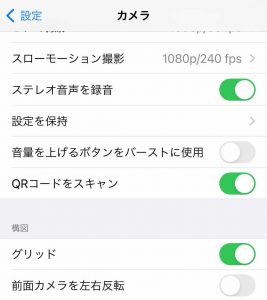
まずは加工アプリなどではなく、iPhoneに搭載されているデフォルトのカメラを使用しましょう。
これは意外とみんな知らない知識ですが、ロック画面で解除せずに左スワイプするだけで
即座にカメラを起動する事ができます。
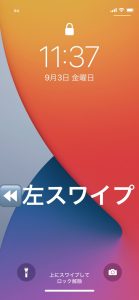

忙しない営業の中での撮影時間は限られているので、すぐさまカメラを起動し撮影モードに切り替えましょう。
撮影する際はシャッターボタンを押すだけなのですが、カメラを横に向けて撮る場合、
iPhoneの音量ボタンを押すだけでもシャッターを切ることは可能です。
横の画角で撮りたい際にも役立つ機能ですね
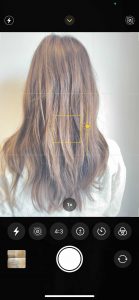
撮影前、被写体をタップするだけでAEロックと言って被写体が固定され、
これだけで被写体がかなり綺麗になります。
さらにその状態で上下にスワイプすることによって明るさの調節をすることも出来ます。
カラーリングや撮りたい形によって好みの明るさに調節しましょう。

スタイリング、設定も終えたら撮影に入ります。
なるべく施術後のクロスは外し、トップから肩下にかけて画角に収められた方が
軽やかな印象になりやすいです。
お客様と正対し、頭が切れないようにある程度引いて撮影しましょう。
その際、余計な物(雑誌、インテリアなど)が映り込まないよう注意しましょう。
最初から加工アプリなどを使うと色がボケて自分の思っていた色味が再現できない場合があります。
加工アプリは肌などは綺麗に見えますが髪の毛の色味を加工しすぎて壊してしまうので、
なるべくデフォルトのカメラを使用し、アプリを使うのであれば後ほど、編集で使う様にしましょう。
編集の際の設定はiPhoneデフォルトの編集機能を使用し
明るさ10 コントラスト5 ハイライト5 シャドウ5
まずはこの辺りで設定するのがオススメです。
これだけでも、本来の色味を壊さずに透明感のある画質になってくれますよ

その後は好みで微調整しましょう
hair Lanishでは、主にオリジナルカラーメニューの「カクテルカラー」や
「バレイヤージュ」で撮影を行わせて頂く事が多いですが、
比較的バックショットで見映えよく写るのはヘアカラーです。


モデルさんの顔がうつるフロントショット(正面からの撮影)
よりも情報量が少ないためバックショットの方がカラーを推しにした素材を撮りやすいです。
スマホ撮影を始めるならまずはヘアカラーのお客様撮影から始めてみましょう。
そしてその後は、実際にヘアスタイルをSNSに投稿してみましょう。

投稿してみると、そのスタイルを見た方からイイね!や保存をされたりと初めてリアクションを貰えます
実際にまずは投稿をしてみないと、その写真がお客様からウケるスタイルかどうかはわかりません。
何度か投稿を繰り返す毎にその感覚も磨かれていくものなので、まずは投稿をしてみて自分のヘアスタイルを俯瞰的に見れるようになっていくといいでしょう。
いかがだったでしょうか?
今回は一眼レフなどカメラを持っていなくてもiPhone一つでお手軽に撮影できる技術をまとめてみました。
デジカメの設定に比べ簡単な作業ですが、一つ工夫をするだけでも見え方がだいぶ変わってきます。
勿論、髪型以外の撮影でも応用できる技術なので、是非皆さんお手元のiPhoneで試してみてくださいね。